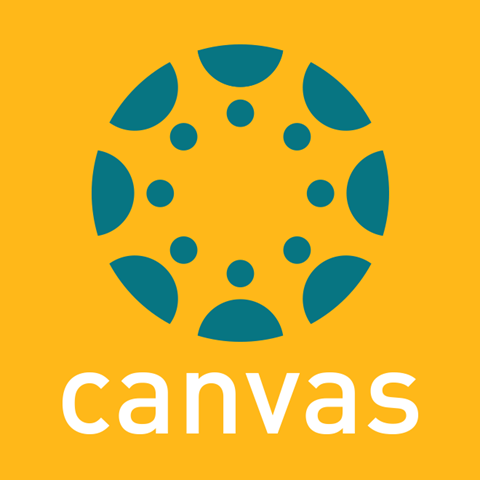För att genomföra hemtentamen i Canvas används antingen verktyget Quiz eller Uppgifter. För att underlätta ditt val mellan dessa två verktyg så anges nedan några styrkor och skillnader.
Att fundera på innan du väljer verktyg
- Beskriv noga förutsättningarna för tentamen, exempelvis
- Tillåtna hjälpmedel
- Om tentamen ska genomföras enskilt
- Tentamenstid.
- Maxpoäng och gräns för godkänt
- Information om hur inlämning av tentamen går till
- Uppmana studenten att öppna och kontrollera den inlämnade filen för att säkerställa att rätt fil är uppladdad.
- Någon att kontakta vid problem
- Speedgrader är Canvas verktyg för bedömning av tentamen för både quiz och uppgifter.
- Önskar ni spara en tentamensfil i kursrummet för att bifoga till uppgiften eller quizzen är det viktigt att den inte går att nå i förtid för studenterna. Se denna beskrivning.
Uppgifter
Uppgift passar bra om studenten ska svara med längre texter.
- Möjlighet finns för studenter att ladda upp en fil.
- Inlämningen kan granskas via Urkund.
- Inlämningen kan vara anonym.
- Man kan ange under vilken tid en student kan genomföra uppgiften, t.ex. 13.00-15.00.
Läs mer om verktyget Uppgifter
Quiz
Quiz är ett bra verktyg om du vill du ställa ett flertal frågor där studenten kan klicka in sina svar eller svara med kortare texter.
- Utformningen av en fråga kan innehålla bilder, video eller länkar till annat material.
- Frågor kan lagras och hämtas ur frågebanker.
- Det finns 11 olika frågetyper. De flesta är självrättande, exempelvis frågetyperna Flera svarsalternativ, Sant/Falskt mfl.
- Det finns en frågetyp för svar i text, Uppsatsfråga, men den blir inte självrättande.
- Texten i en Uppsatsfråga kan inte kontrolleras i Urkund.
- Quiz kan inte vara anonyma (vilket sällan efterfrågas då de flesta quizzar är självrättande).
- Man kan sätta ett lösenord som studenten behöver för att starta quizzen. Lösenordet kan till exempel delges via anslag i kursrummet
- Man kan sätta en tid som en quiz pågår, t.ex. 90 min.
Läs mer om verktyget Quiz